TarafındanSK2 yorumSon güncelleme 20 Ocak 2016
Her yeni iOS sürümü ortaya çıktığında, birçokları için çalışır ve diğerleri için sorunlara neden olur. Sorunların bazıları büyükken diğerleri sadece rahatsızlık katıyor. 9.2.1'e yapılan en son yükseltmeyle ilgili sorunlar yaşıyorsanız ve önceki 9.2 sürümüne geri dönmek istiyorsanız, Daha eski bir telefonunuz veya ipad'iniz olduğundan ve yükseltmeden sonra yavaşlık yaşıyorsanız, işte beş adım takip et. iOS 9.2 tüm sorunları çözdüğü için değil, ancak bu işlemi kullanarak yalnızca iOS 9.2'ye geri dönebileceğinizi lütfen unutmayın.
Adım -> 1
Lütfen iTunes'u kullanarak iphone/ipad'inizi yedeklediğinizden emin olun. Sürüm düşürme işlemi sırasında herhangi bir bilgiyi kaybetmek istemediğiniz için bu önemlidir. Bu aynı zamanda donanım yazılımı yükseltme ve geri yükleme işlemi sırasında bir şeyler ters gittiğinde içiniz rahat eder.
Adım -> 2
Cihazınıza karşılık gelen iOS 9.2 IPSW Dosyasını bulun. bulmak için bu siteyi kullanın IPSW dosyası. Bu Site, tüm cihazlar için tüm IPSW dosyalarına sahiptir. Uygun cihazınızı seçin ve ilgili iOS 9.2 dosyasını bulun ve ardından bilgisayarınıza indirin.
Adım ->3
Ayarlar > iCloud > seçeneğine gidin ve Telefonumu Bul özelliğini devre dışı bırakın
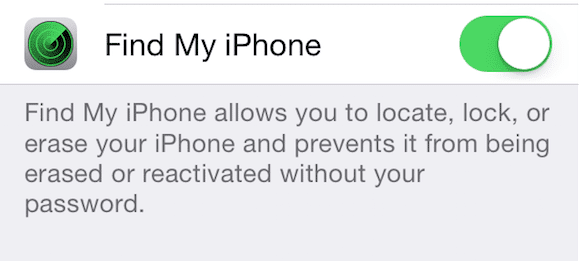
Adım-> 4
Telefonunuzu kabloyu kullanarak bilgisayarınıza (PC/MAC) bağlayın ve bilgisayarda iTunes'u başlatın. iTunes panelinizden uygun cihazı seçin. Panelin sol tarafında bulunan “Özet” bölümünde seçilen cihazı doğrulamalısınız.
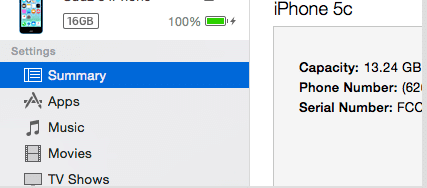
Adım-> 5
Mac'inizde Option+Alt tuşunu basılı tutun ve "Geri Yükle"yi tıklayın. Bir PC kullanıyorsanız, Shift tuşunu basılı tutun ve Geri Yükle'ye tıklayın. ipsw'den indirdiğiniz 9.2 dosyasını sağlamanız ve cihazı iOS 9.2'ye geri yüklemek için adımları izlemeniz istenecektir.
Lütfen işlemi tamamladıktan sonra “iPhone'umu Bul” ayarınızı tekrar AÇIK konuma getirmeyi unutmayın.
Özellikle eski bir cihaz kullanıyorsanız, en son iOS sürümüne yükseltmeden önce bir hafta kadar beklemek iyi bir uygulamadır. Bu şekilde, diğer insanların deneyimlerine dayanarak değerlendirme yapmak için zamanınız olacak ve yükseltmeye veya başka bir sürüm için beklemeye karar verebilirsiniz.

A/UX'in Apple'a erken gelişinden bu yana teknolojiye takıntılı olan Sudz (SK), AppleToolBox'ın editoryal yönünden sorumludur. Los Angeles, CA'da yaşıyor.
Sudz, yıllar boyunca düzinelerce OS X ve macOS geliştirmesini gözden geçirerek macOS ile ilgili her şeyi kapsama konusunda uzmanlaşmıştır.
Sudz, önceki hayatında Fortune 100 şirketlerine teknoloji ve iş dönüşümü hedefleri konusunda yardımcı olmak için çalıştı.